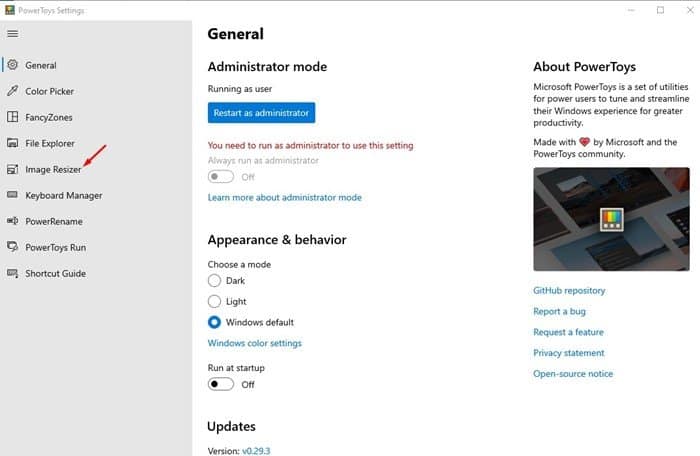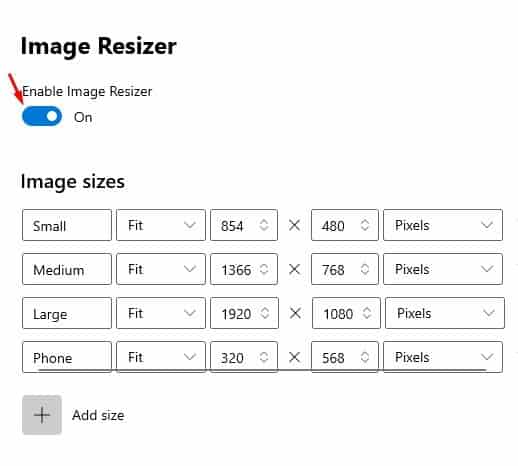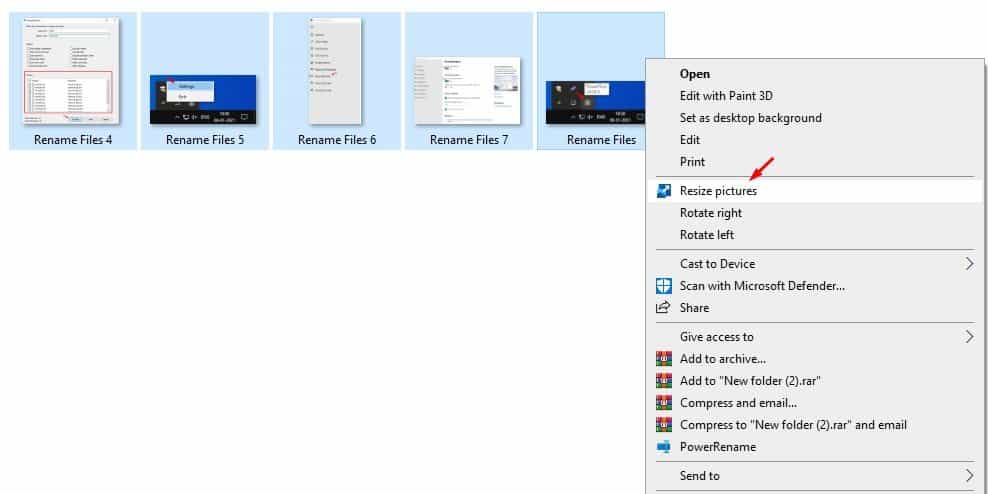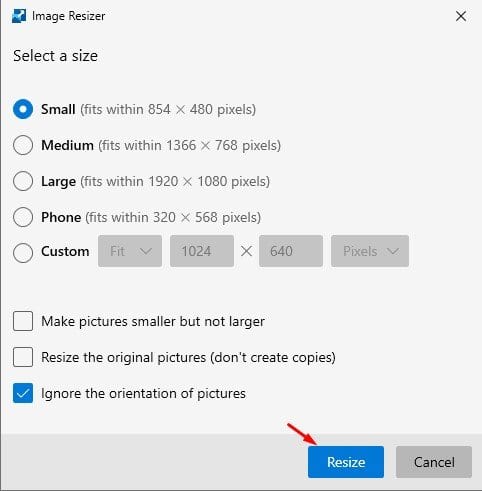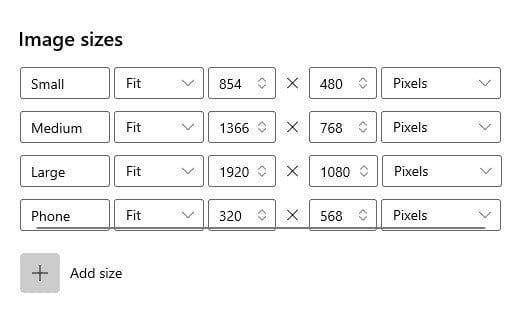Rêbazek hêsan ku meriv pir wêneyan li ser Windows 10-ê mezin bike!
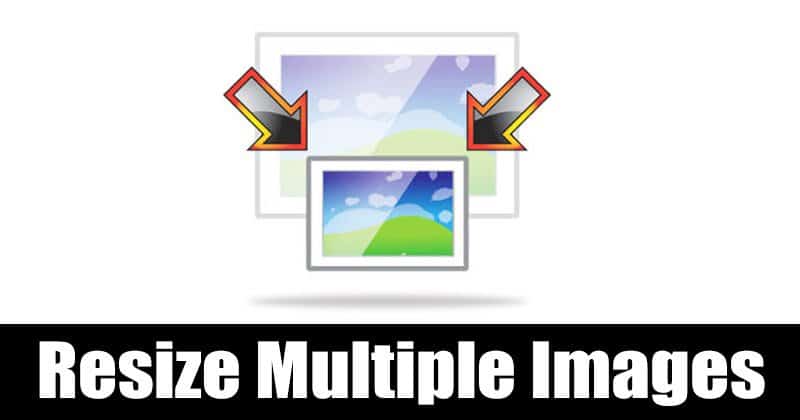
Dema ku ew tê ser guherandina wêneyan, Windows 10 bê guman platforma çêtirîn e ku meriv bikar bîne. Li gorî pergalên xebitandinê yên sermaseyê yên din, Windows 10 xwedan nermalava guheztina wêneyan e. Nermalava guheztina wêneyan mîna Photoshop her amûrek ji bo sererastkirina wêneya profesyonel peyda dike.
Lêbelê, carinan hene ku em naxwazin di nav tengasiya vekirina edîtorek wêneya profesyonel de derbas bibin da ku hin sererastkirina bingehîn bikin. Tiştên bingehîn ên mîna eyarkirina ronahiyê, guheztina mezinahiya wêneyan, hwd, bêyî sazkirina amûrên sererastkirina wêneyan têne kirin.
Di vê gotarê de, em ê rêbernameyek gav-gav li ser ka meriv çawa di Windows 10-ê de bêyî karanîna nermalava guheztina wêneyan zû mezinahiya pir wêneyan biguhezîne parve bikin. Werin em kontrol bikin.
Di Windows 10-ê de gavên ji bo Guhestina Gelek Wêneyan bi Yekcarî
Ji ber vê yekê, ji bo mezinbûna pir wêneyan di Windows 10 de, em ê PowerToys bikar bînin. Heke hûn di derbarê PowerToys de tiştek nizanin, hûn hewce ne ku vê gotarê bişopînin - Meriv çawa di Windows 10-ê de PowerToys dakêşîne û saz dike .
PowerToys modulek ku bi navê "Resizera wêneyê" tê nasîn heye ku destûrê dide te ku mezinahiya wêneyan bi mezinahiyek pêşwext an mezinahiyek xwerû veguhezîne. Li vir e ku meriv modula Resizer-ê ya Wêne di PowerToys de çawa bikar tîne.
Asta 1ê. berî her tiştî, Li ser Windows 10 PC PowerToys vekin .
Asta 2ê. Di pencereya rastê de, bikirtînin "Resizer Image"
Asta 3ê. Li aliyê rastê, vebijarka . çalak bike Guherkera wêneyê çalak bike .
Asta 4ê. Piştî qedandinê, wêneyên ku hûn dixwazin mezinahî bikin hilbijêrin. Li ser wêneyan rast bikirtînin û Vebijêrk hilbijêrin "mezinkirina wêneyan" .
Asta 5ê. Naha hûn ê kargêriya Wêne Resizer bibînin. Mezinahiya wêneyê hilbijêrin û bişkoka . bikirtînin "biguherîne" .
Asta 6ê. Tewra hûn dikarin mîhengên ji bo veguheztina wêneyê mîheng bikin. Ji bo wê, PowerToys vekin, û "Image Resizer" hilbijêrin. Di pencereya rastê de, vebijarka ku jê re tê gotin bibînin "Mezinahiya wêneyê" . tu dikarî Her profîla pêvekirî biguhezînin da ku mezinahiya xweya xweya pêş-dîsayî lê zêde bikin .
Eve heye! Min qedand. Bi vî rengî hûn dikarin bi lez û bez gelek wêneyan li ser Windows 10 PC-ya xwe mezin bikin.
Ji ber vê yekê, ev gotar li ser wê yekê ye ku meriv çawa zû mezinahiya pir wêneyan li ser Windows 10-ê mezin dike. Hêvîdarim ku ev gotara alîkariya we kir! Ji kerema xwe bi hevalên xwe re jî parve bikin. Ger di derheqê vê de gumanên we hebin, di qutiya şîroveya jêrîn de ji me re agahdar bikin.